Format quicktime movie (MOV) adalah format multimedia tambahan untuk komputer mac dan windows. Dikembangkan oleh apple inc., format mov, yang merupakan ekstensi video, menggabungkan video digital, audio digital dan realitas virtual 3d.
Sampai sekarang, format mov masih sering digunakan dalam cd-rom dan produksi video broadcast sebagai standar file multimedia lintas platform.
Format ini sangat sesuai untuk digunakan dalam browser web seperti microsoft internet explorer, netscape navigator dan browser lain untuk penyampaian video berbasis web.
Format mov juga digunakan untuk merekam video pada perangkat iphone, memudahkan pengguna dalam mengedit atau mengubah konten sesuai dengan kebutuhan mereka.
Namun, beberapa pengguna merasa format ini berat dan lebih memilih format mp4. Artikel ini akan mengulas beberapa metode untuk mengkonversi video mov ke mp4 dengan cara yang mudah dan cepat.
Cara mengubah video MOV ke MP4
Untuk mengonversi format video, anda memiliki beragam pilihan, termasuk menggunakan aplikasi web online tanpa perlu menginstal aplikasi, memakai aplikasi secara offline, atau melalui perangkat android dan iphone. Berikut ini adalah beberapa alternatif yang dapat anda pertimbangkan!
Ubah MOV ke MP4 | VLC Media Player
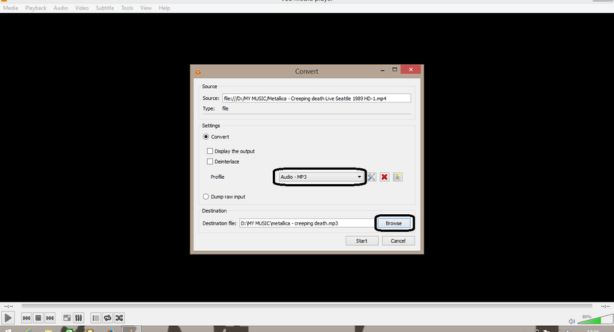
- Sebelum memulai, pastikan anda sudah mengunduh software yang dibutuhkan. Untuk mengunduhnya, silakan kunjungi tautan ini: [Windows] [Mac] [Linux].
- Setelah diunduh, lanjutkan dengan menginstal dan membuka aplikasinya.
- Buka menu media, pilih convert / save…, lalu di bagian add.. tambahkan file mov yang berada di hard drive anda dan tekan convert / save.
- Di opsi profile, pilih format video – h2.264 + mp3 (Mp4).
- Tentukan tujuan penyimpanan file keluaran dengan menekan browse dan memilih lokasi yang dikehendaki.
- Tekan start untuk memulai proses pengubahan video.
- Harap bersabar menunggu proses konversi selesai, durasinya bergantung pada panjang video anda.
- Proses selesai.
Ubah Video MOV ke MP4 dengan Format Factory
Selain memanfaatkan vlc media player, format factory juga bisa menjadi pilihan yang tepat bagi anda. Aplikasi ini merupakan solusi ideal untuk mengonversi berbagai jenis file atau mengatasi masalah format pada video dan gambar. Format factory menawarkan banyak fitur, termasuk konversi video, audio, gambar, dokumen, dvd, cd dan lain-lain.
Untuk cara mengubah format video mov menjadi mp4 menggunakan aplikasi ini, berikut adalah langkah-langkah yang perlu diikuti.
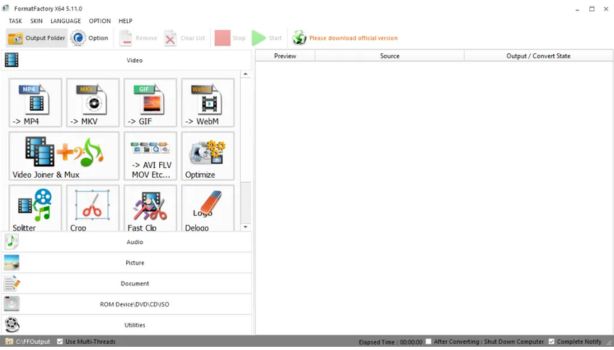
- Pertama, unduh aplikasi format factory. Anda dapat mengakses tautan unduhan berikut: [Unduh format factory].
- Setelah diunduh, instal dan jalankan aplikasi tersebut. Pilih opsi video » mp4 untuk proses konversi yang diinginkan.
- Kemudian, tambahkan video mov yang akan dikonversi dengan mengklik “Add file”. Anda juga dapat menarik dan melepaskan file video langsung ke dalam aplikasi format factory.
- Tentukan lokasi penyimpanan file hasil konversi dengan mengklik “Output folder” dan pilih folder yang diinginkan. Konfirmasi dengan mengklik ok.
- Setelah semuanya siap, mulai proses konversi dengan menekan tombol start dan tunggu hingga prosesnya selesai.
- Proses konversi kini telah selesai.
Ubah File MOV ke MP4 secara online
Alternatif untuk konversi file selain secara offline adalah melalui aplikasi web online, yaitu convertio.co. Layanan ini memungkinkan konversi berbagai format file video, termasuk mov, mkv, avi, mp4, webm dan banyak lagi.
Batas ukuran file yang dapat dikonversi adalah 100 mb, namun jika anda memerlukan kapasitas yang lebih besar, anda dapat mendaftar dan beralih ke layanan premium. Berikut adalah langkah-langkah yang dapat anda ikuti untuk melakukan konversi.
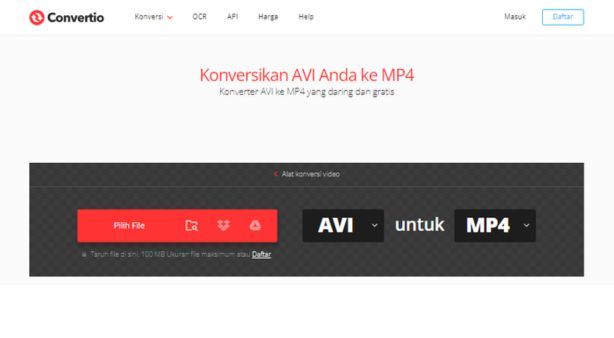
- Awalnya, akses laman ini: convertio.co/id/mov-mp4/
- Pilih tombol ‘Pilih file’ dan masukkan video mov yang diinginkan.
- Untuk mengkonversi beberapa file, tekan ‘Tambah lebih banyak file’.
- Tekan tombol ‘Konversi’ dan sabar menunggu proses konversi selesai.
- Kemudian, unduh file yang telah dikonversi dan periksa hasilnya.
- Proses selesai.
Ubah MOV ke MP4 di HP Android
Bagi pengguna android yang mencari solusi konversi video yang praktis tanpa perlu menginstal perangkat lunak tambahan di komputer, aplikasi video converter bisa menjadi pilihan. Aplikasi ini dikembangkan oleh vidsoftlab, menawarkan kemampuan konversi video yang efektif dan canggih.
Melalui aplikasi ini, pengguna dapat dengan mudah mengonversi berbagai format video termasuk mov, avi, mkv, webm, mp4 dan banyak lagi. Berikut adalah ulasan lebih detail tentang aplikasi ini yang bisa anda pelajari.
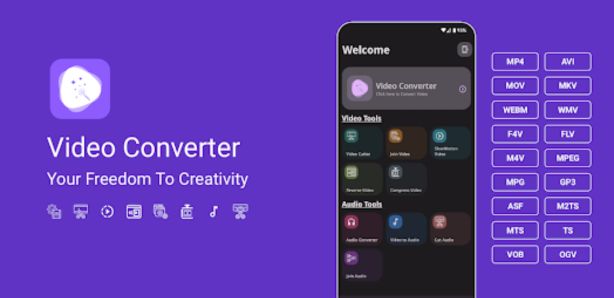
Download Video Converter via Google Play Store
- Langkah awal, silakan unduh aplikasi dengan mengklik tautan ini: [Google play].
- Setelah aplikasi terbuka, pilih opsi video converter dan temukan video mov yang ingin diubah formatnya. Lanjutkan dengan menekan tombol panah.
- Kemudian, pilih opsi format mp4 dan tekan tombol panah untuk melanjutkan.
- Pastikan semua pilihan sudah sesuai, lalu tekan tanda centang untuk memulai konversi video.
- Sabar menunggu hingga proses konversi selesai dan periksa hasilnya.
- Proses konversi telah selesai.
Ubah MOV ke MP4 di iPhone
Berikutnya, anda dapat mengubah format video di perangkat iphone (iOS). Sebagai saran, penulis merekomendasikan aplikasi the video converter yang dibuat oleh smoothmobile, llc.
Aplikasi ini mampu mengonversi berbagai format file video seperti avi, mp4, aac, m4a, mpeg, flac, 3g2 dan lain-lain. Berikut ini adalah penjelasan lebih lanjut tentang aplikasi tersebut yang dapat anda pelajari.
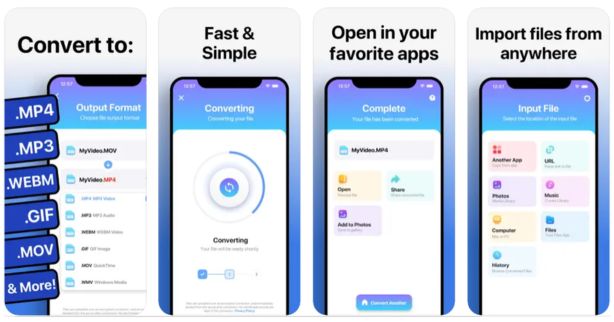
- Langkah awal, silakan unduh aplikasinya terlebih dahulu dengan mengklik tautan ini: [App store].
- Kemudian, pilih atau tentukan video mana yang ingin anda ubah.
- Apabila anda menginginkan format mp4 sebagai hasilnya, silakan pilih format output mp4.
- Tekan tombol convert dan tunggulah hingga proses pengubahan selesai.
- Setelah proses pengubahan selesai, anda dapat memeriksa hasilnya.
- Proses selesai.

